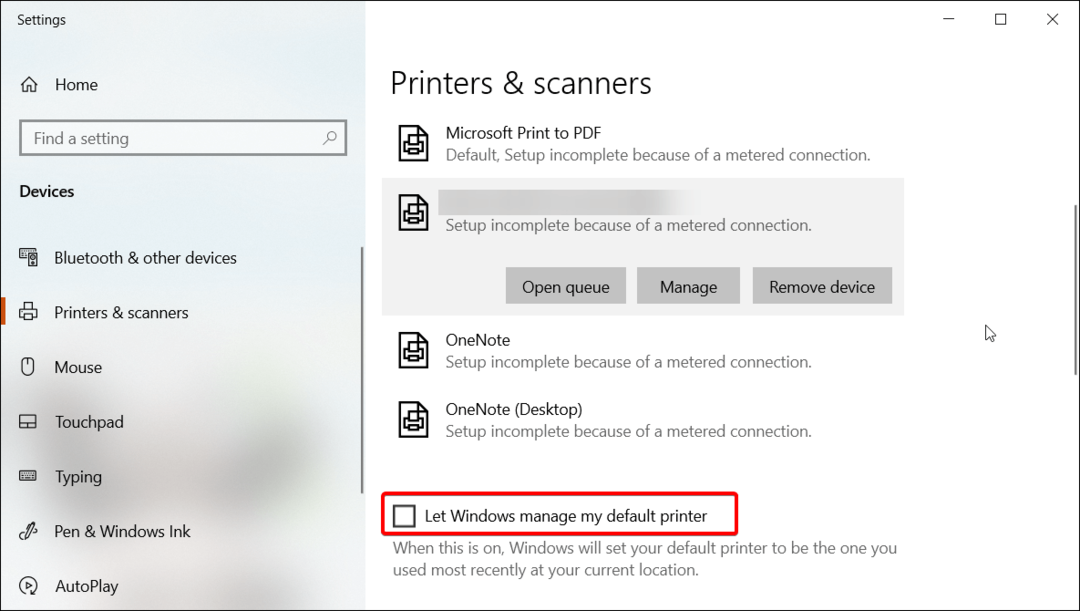Με ΚΑΡΑΝ
Η υπηρεσία Print Spooler είναι απαραίτητη για την εκτύπωση. Ωστόσο, κατά καιρούς, οι χρήστες λαμβάνουν το ακόλουθο σφάλμα κατά τη σύνδεση ενός νέου εκτυπωτή ή εκτύπωσης:
Σφάλμα υπηρεσίας ουράς 1068
Οι παραλλαγές αυτού του σφάλματος είναι οι εξής:
Δεν ήταν δυνατή η εκκίνηση της υπηρεσίας Print Spooler σε τοπικό υπολογιστή.
Σφάλμα 1068: Η υπηρεσία εξάρτησης δεν υπάρχει ή έχει επισημανθεί για διαγραφή.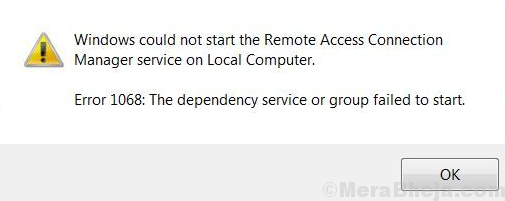
Αιτία
Το ζήτημα προκαλείται από καταστροφή στις υπηρεσίες στις οποίες εξαρτάται η υπηρεσία Print Spooler. Εμφανίζεται επίσης όταν προσπαθούμε να ξεκινήσουμε την υπηρεσία Print Spooler με μη αυτόματο τρόπο.
Το ψήφισμα δεν είναι να επανεκκινήσετε οποιαδήποτε υπηρεσία, αλλά να επιδιορθώσετε τη διαφθορά των υπηρεσιών.
Δοκιμάστε τις ακόλουθες λύσεις μία προς μία:
1} Χρήση αυξημένης γραμμής εντολών
2} Χρήση του Επεξεργαστή Μητρώου
Λύση 1] Χρήση της εντολής εκτέλεσης
Θα μπορούσαμε να καταργήσουμε την εξάρτηση της υπηρεσίας Print Spooler από τις σχετικές υπηρεσίες χρησιμοποιώντας την ακόλουθη ρύθμιση της γραμμής εντολών:
1. Αναζητήστε την παρακάτω εντολή στο πλαίσιο αναζήτησης.
sc config spooler depend = RPCSS
2. Κάντε κλικ στο αποτέλεσμα αναζήτησης για να εκτελέσετε την εντολή εκτέλεσης
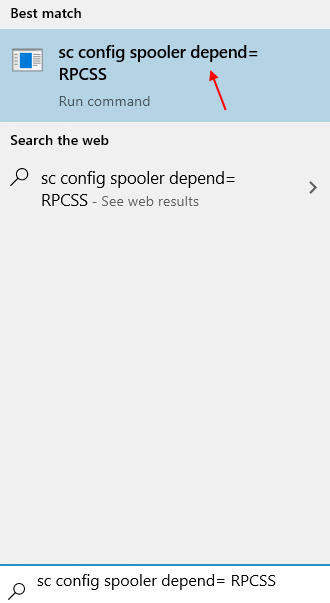
Λύση 2] Χρήση του Επεξεργαστή Μητρώου
1] Πατήστε Κερδίστε + R για να ανοίξετε το παράθυρο Εκτέλεση και πληκτρολογήστε την εντολή regedit. Πατήστε Enter για να ανοίξετε τον Επεξεργαστή Μητρώου.

2] Μεταβείτε στο ακόλουθο κλειδί:
HKEY_LOCAL_MACHINE \ SYSTEM \ CurrentControlSet \ Services \ Spooler
3] Στο δεξιό τμήμα του παραθύρου, αναζητήστε DependOnService. Κάντε διπλό κλικ πάνω του για να ανοίξετε τις ιδιότητές του (ή κάντε δεξί κλικ >> Τροποποίηση).
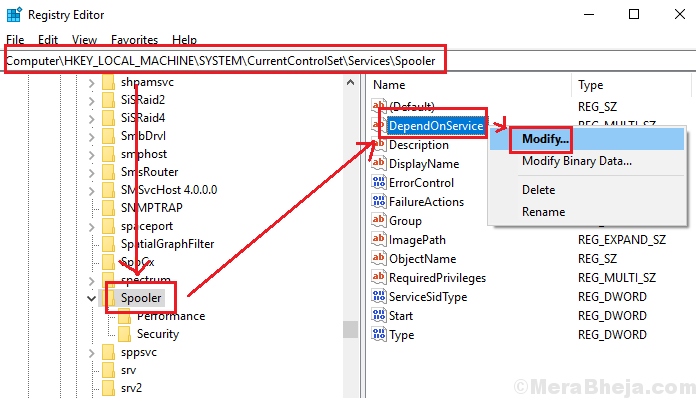
4] Διαγράψτε οποιαδήποτε τιμή στην τιμή δεδομένων και τον τύπο RPCSS αντ 'αυτού στο παράθυρο.
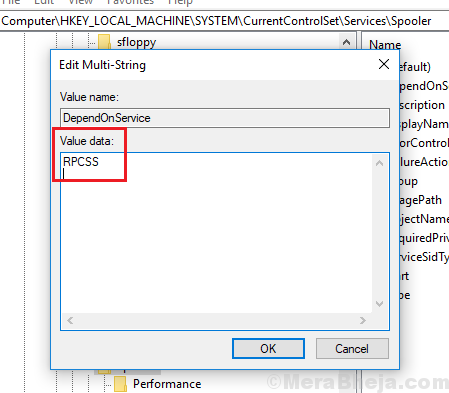
5] Κάντε κλικ στο Εντάξει και μετά κλείστε το παράθυρο του Επεξεργαστή Μητρώου.
Δοκιμάστε ξανά, Εάν δεν λειτουργεί, δοκιμάστε ξανά μετά την επανεκκίνηση του υπολογιστή σας